Днес решихме да направим от действителния въпрос най-много подробности за това как да форматирате USB флаш устройство на Mac, тъй като много потребители все още не могат да разберат как се прави.
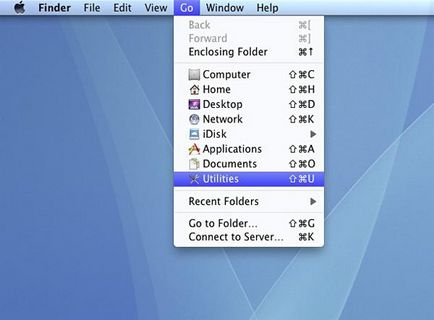
диск полезност
Ако наскоро сте започнали да използвате за Apple компютър, и се сблъскват с проблема с почистването на превозното средство, е важно да се вземат предвид всички подробности за това как това е направено правилно. Ако системата пита за форматиране на флаш паметта, тогава трябва да се използва специален приложение, което е предназначено за работа, и той се нарича Disk Utility. Ако сте инсталирали на компютъра си руски език, трябва да се намери програма, наречена "Disk Utility". За да намерите този инструмент, можете наред с други основни функции на системата. Въпреки това, с този, че не трябва да има никакви затруднения.
инструкция
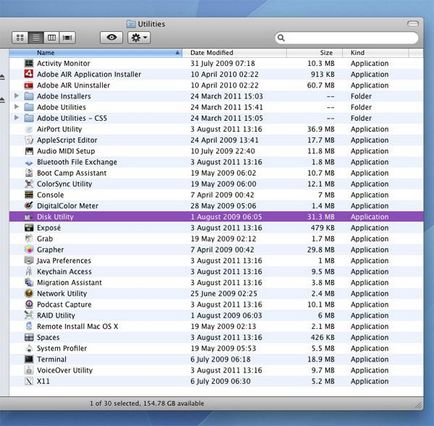
В следващата стъпка трябва да отворите прозореца за търсене. От лявата страна трябва да изберете Applications (на руски е "Приложения"), а след това влиза в раздела Utility ( "Програмата").
След това отворете необходимите ни инструмента, които писахме по-горе - "Disk Utility". Сега нека видим как да се използва тази възможност в операционната система Mac.
Така че, отворете указаната програма, и от списъка изберете вашия USB флаш устройство, което трябва, и след това определете специален раздел, наречен Erase, което се превежда като "Erase". След това трябва да изберете желаната файлова система за допълнително форматиране, а след това кликнете върху бутона Изтриване.
Важно е да знаете, че не можете да трансформирате в Mac операционна система диск с NTFS файлова система или мазнина, която се възприема от другите мултимедийни устройства, които работят на операционната система Windows. Както можете да се разбере, след форматиране на флаш устройството ще бъде в състояние да го използвате само с устройство на Apple, тъй като ще бъдат подготвени да работят с операционната система, което, всъщност, се почиства.
заключение

Сега, че знаете как да форматирате USB флаш устройство на Mac и ако внимателно прочетете инструкциите при условие, трябва да има никакви затруднения. Надяваме се, че материалът е бил полезен за вас.

Свързани статии
